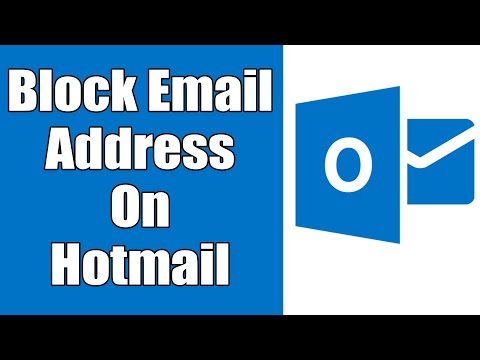Scribd არის შესანიშნავი სერვისი, რომელიც საშუალებას აძლევს ავტორებს გაუზიარონ თავიანთი დოკუმენტები ხალხს. მას აქვს უსაფრთხოების ზომები, რომლებიც იცავს პლაგიატისა და მეკობრეობისგან და საშუალებას მისცემს ხელმოწერილ წევრებს შეძლონ დოკუმენტის სრულად დაბეჭდვა. Scribd დოკუმენტების დასაბეჭდად, თქვენ უნდა გქონდეთ Scribd ანგარიში. მას შემდეგ რაც ანგარიში გექნებათ, გააგრძელეთ ნაბიჯი 1.
ნაბიჯები
2 ნაწილი 1: შესვლა თქვენს Scribd ანგარიშზე

ნაბიჯი 1. გადადით Scribd ვებსაიტზე
თქვენი კომპიუტერის ვებ ბრაუზერში გახსენით ახალი ჩანართი და მისამართების ზოლში შეიყვანეთ www.scribd.com. დააჭირეთ ღილაკს "Enter" თქვენს კლავიატურაზე ვებსაიტზე გადასასვლელად.

ნაბიჯი 2. შედით თქვენს ანგარიშზე
Scribd– ის მთავარ გვერდზე თქვენ იხილავთ ღილაკს „შესვლა“ზედა მარჯვენა კუთხეში. დააწკაპუნეთ მასზე, რათა გამოჩნდეს შესვლის ეკრანი. თქვენ შეგიძლიათ აირჩიოთ გამოიყენოთ თქვენი Facebook ანგარიში შესასვლელად, ან შეგიძლიათ გამოიყენოთ თქვენი მომხმარებლის სახელი და პაროლი.
- თუ თქვენ აირჩევთ თქვენი მომხმარებლის სახელისა და პაროლის გამოყენებას, შეიყვანეთ თქვენი ელ.ფოსტის მისამართი ან მომხმარებლის სახელი ველში მარცხნივ, ხოლო პაროლი Scribd ანგარიშისათვის მარჯვნივ.
- როდესაც დაასრულებთ შესვლის დეტალების შეყვანას, დააჭირეთ ღილაკს "შესვლა" ბოლოში.
2 ნაწილი 2: Scribd დოკუმენტის ბეჭდვა

ნაბიჯი 1. მოძებნეთ დოკუმენტი
Scribd– ში შესვლისას შეგიძლიათ წაიკითხოთ დოკუმენტი და გადმოწეროთ იგი თქვენს კომპიუტერზე, თუ ავტორმა ნება დართო დამთვალიერებელს გადმოეღო დოკუმენტი. იხილეთ დოკუმენტი გვერდის ზედა ნაწილში საძიებო ზოლის გამოყენებით. ჩაწერეთ დოკუმენტის სახელი, რომლის გადმოწერა გსურთ და დააჭირეთ "Enter".

ნაბიჯი 2. დოკუმენტის ნახვა
როდესაც შედეგები გამოჩნდება, დააწკაპუნეთ დოკუმენტის მინიატურზე, ან დოკუმენტის სურათზე. ეს გადაგიყვანთ გადახედვის გვერდზე, სადაც შეგიძლიათ ნახოთ დოკუმენტის შეზღუდული ნაწილი, იმისდა მიხედვით, თუ რამდენად სურს ავტორს თქვენი ნახვა.

ნაბიჯი 3. ჩამოტვირთეთ დოკუმენტი
დააწკაპუნეთ ფორთოხლის ჩამოტვირთვის ღილაკზე გვერდის ზედა მარჯვენა კუთხეში. ეს გადაგიყვანთ გადმოტვირთვის გვერდზე.
- თქვენ უნდა გამოიწეროთ Scribd, რომ შეძლოთ დოკუმენტის ჩამოტვირთვა.
- დააწკაპუნეთ ღილაკზე "ჩამოტვირთეთ ახლა" გვერდის ბოლოში. გადმოტვირთვა უნდა დაიწყოს; უბრალოდ დაელოდეთ სანამ დასრულდება.

ნაბიჯი 4. გახსენით გადმოწერილი ფაილი
დააწკაპუნეთ გადმოწერილ ფაილზე (ეს შეიძლება იყოს PDF ან DOCX ფორმატი, იმის მიხედვით თუ რას აირჩევთ) თქვენი ბრაუზერის ბოლოში. ეს გახსნის გადმოწერილ დოკუმენტს.

ნაბიჯი 5. გადადით დოკუმენტის ბეჭდვის პარამეტრებზე
დააწკაპუნეთ "ფაილზე" მენიუს ზოლში, ზედა ნაწილში. შემდეგ დააჭირეთ "დაბეჭდვას" ჩამოსაშლელი მენიუს ბოლოში. უნდა გამოჩნდეს ბეჭდვის პარამეტრების ფანჯარა.

ნაბიჯი 6. დაბეჭდეთ დოკუმენტი
დააწკაპუნეთ "დაბეჭდვაზე" ქვედა მარჯვენა კუთხეში, რომ დაიწყოთ დოკუმენტის მყარი ასლის დაბეჭდვა.